Handleiding
Je bekijkt pagina 27 van 53
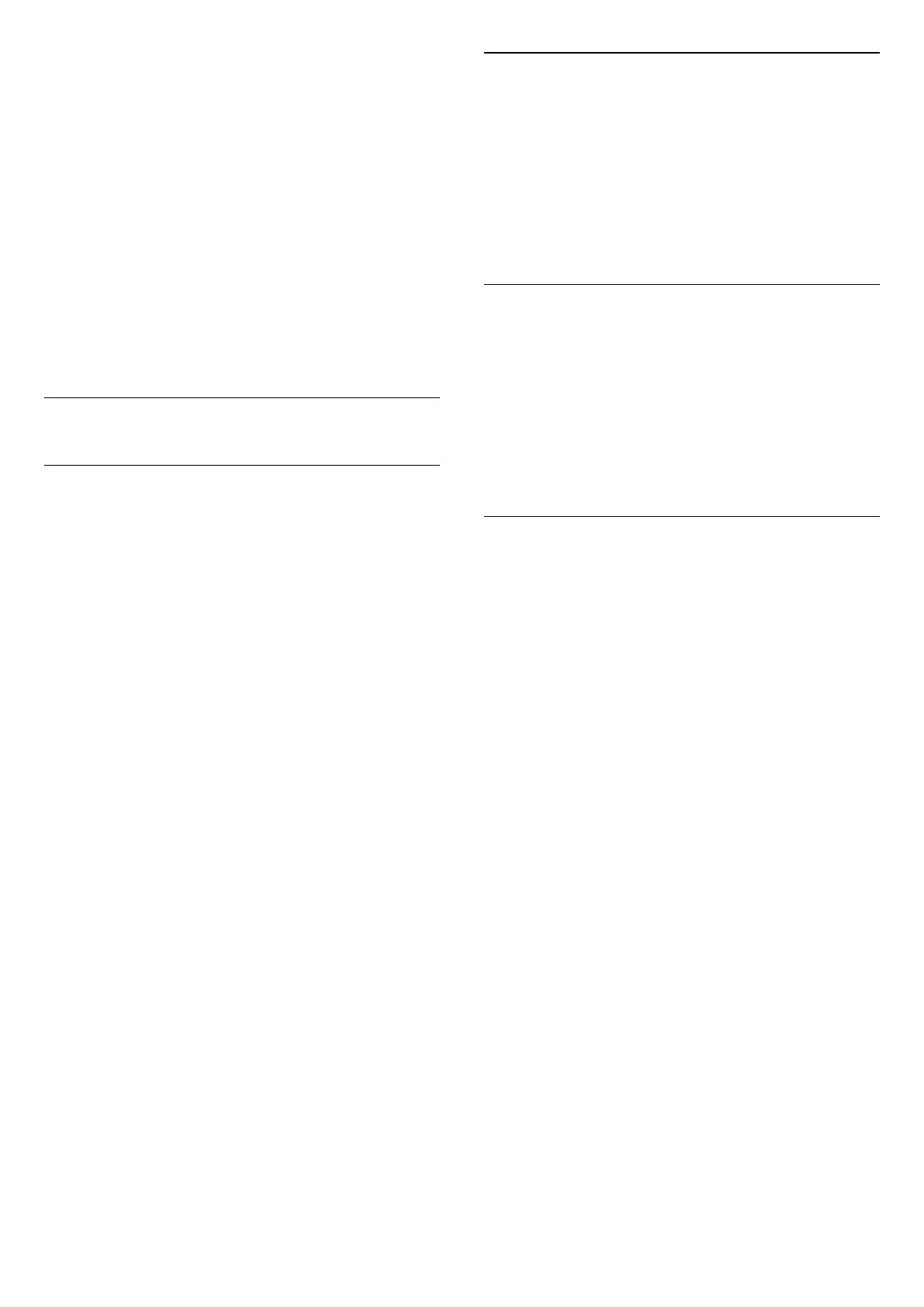
設定顯示器關閉定時器
按下遙控器上的
HOME。
設定 > 環保/節能設定 > 關閉定時器。
按下箭頭
(上) 或
(下) 來調整數值。數值 0 (關)
會停用自動關閉功能。
選擇「關閉定時器」,顯示器會自動關閉以節省能源。
*若正在接收訊號,但是您未按下遙控器上任何按鍵長達 4
小時,顯示器則會關閉。
* 若沒有接收訊號或 10
分鐘內沒有遙控器指令,顯示器則會關閉。
* 若您將本機用作顯示器或是使用數位接收器來觀賞節目
(機上盒 - STB) 而且您未使用遙控器,您應該停用這項自
動關閉的功能,將數值設為 0。
9.4
一般設定
USB 外接式硬碟
您需要先設定及格式化 USB 外接式硬碟,才可錄製節目 。
(非所有機種支援錄影功能)。
設定 > 一般設定 > USB 外接式硬碟。
您必須先連接並格式化 USB 外接式硬碟,才能暫停播放節
目、進行節目錄影,或是儲存應用程式。格式化會將USB
外接式硬碟上的所有檔案移除。若您想要使用網際網路上的
指南資料來錄下廣播節目,您必須在安裝 USB外接式硬碟
之前先設定好網際網路連線。
警告
USB 外接式硬碟是專門為這部顯示器進行格式化的裝置,
您無法在另一部顯示器或電腦上使用所儲存的錄影檔。請勿
使用任何電腦應用程式複製或更改 USB 外接式硬碟上的錄
影檔案。這麼做會讓錄影檔案損毀。當您格式化另一個
USB 外接式硬碟時,前一個硬碟上的內容便會移除。安裝
在顯示器上的 USB
外接式硬碟必須重新格式化才能在電腦上使用。
若要格式化 USB 外接式硬碟…
1 - 將 USB外接式硬碟連接到顯示器上其中一個 USB
連接裝置。在格式化時,請勿將另一個 USB裝置連接到其
他 USB 連接埠。
2 - 開啟 USB 外接式硬碟和顯示器。
3 - 如果您要執行「暫停播放與錄影」操作,請選擇錄影,
否則請選擇應用程式來儲存應用程式。依照螢幕上的指示操
作。
4 - 格式化後會移除所有檔案和資料。
5 - 當 USB 外接式硬碟完成格式化時,請讓它永遠保持連
接。
USB 鍵盤設定
設定已安裝 USB 鍵盤的鍵盤布局
按下遙控器上的
HOME。
設定 > 一般設定 > USB 鍵盤設定。
將 USB 鍵盤連接到此顯示器上其中一個 USB 連接裝置。
當顯示器第一次偵測到鍵盤時,您可以選擇鍵盤布局並進
行測試。
家庭或商店
選擇顯示器的位置
按下遙控器上的
HOME。
設定 > 一般設定 > 位置。
選擇「商店」,畫面風格會切換回鮮明,而且可調整商店
設定。
商店模式適用於店內促銷。
商店配置
調整商店設定
按下遙控器上的
HOME。
設定 > 一般設定 > 商店配置。
若顯示器設定成「商店」,您可以設定在店內提供使用特
定演示。
調整影音設定
按下遙控器上的
HOME。
設定 > 一般設定 > 商店配置 > 影音設定。
針對影音設定,選擇針對商店環境最佳化或自訂。
設定標誌與廣告
按下遙控器上的
HOME。
設定 > 一般設定 > 商店配置 > 標誌與廣告。
設定成顯示功能標誌和促銷廣告。
Demo Me 自動開始與 Ambilight (流光溢彩)
演示自動開始
按下遙控器上的
HOME。
設定 > 一般設定 > 商店配置 > Demo Me 自動開始 /
Ambilight (流光溢彩) 演示自動開始。
開啟/關閉 Demo Me 或 Ambilight (流光溢彩)
演示自動開始。非所有機種支援Ambilight (流光溢彩) 功
能。
27
Bekijk gratis de handleiding van Philips 65PUH8255, stel vragen en lees de antwoorden op veelvoorkomende problemen, of gebruik onze assistent om sneller informatie in de handleiding te vinden of uitleg te krijgen over specifieke functies.
Productinformatie
| Merk | Philips |
| Model | 65PUH8255 |
| Categorie | Televisie |
| Taal | Nederlands |
| Grootte | 9169 MB |







